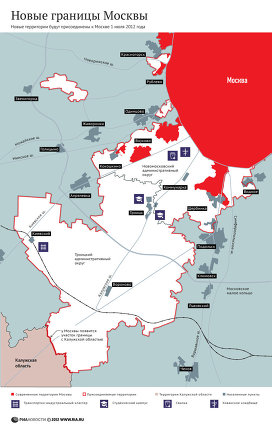Оплата услуг в Личном кабинете Сбербанк Онлайн — инструкция. Как платить через личный кабинет сбербанк
Оплата услуг в Личном кабинете Сбербанк Онлайн
Продолжаем беседовать о возможностях и преимуществах такого сервиса, как личный кабинет «Сбербанк Онлайн». И сегодня мы хотим поговорить непосредственно о том, как производится оплата тех или иных услуг с помощью данной программы.

Что нам нужно
Чтобы воспользоваться возможностью оплаты различных услуг, переводов и совершения прочих платежей, не выходя из своего дома, вам необходимо:
1. Являться клиентом Сбербанка России.2. Иметь зарегистрированный аккаунт в личном кабинете на официальном сайте Сбербанка.3. Иметь под рукой персональный компьютер или ноутбук, подключенный к сети Интернет.
Если все это у вас уже имеется, можно приступать к входу в личный кабинет. Делается это так:
- С главной страницы официального сайта банка перейдите по ссылке «Сбербанк Онлайн», которая расположена в верхней правой части ресурса. Или сразу посетите сайт sberbank.ru.
- Введите ваш логин и пароль в соответствующие поля на открывшейся странице.
- Нажмите кнопку «Вход».
- Подтвердите ваши действия вводом кода, поступившего в SMS-сообщении на ваш номер телефона.
- Вы вошли.
Оплата коммунальных услуг в личном кабинете «Сбербанк Онлайн»
Оказавшись внутри личного кабинета, вам следует выполнять такие действия:
- Перейдите в меню «Платежи и переводы», которое расположено вторым по списку в навигационной полосе «Сбербанк Онлайн».
- Опуститесь по интерфейсу страницы немного ниже и найдите там специальную строку поиска.
- В поиске вводите название услуги, которую вы хотите оплатить. Зачастую при оплате коммунальных услуг получателем платежа является «Единый расчетный центр». Его название и следует ввести в строке поиска.
- После ввода наименования нажмите на зеленую кнопку «Найти», расположенную справа от строки поиска.
- В полученных результатах поиска выбираете интересующий вас пункт и переходите по ссылке.
- Теперь от вас требуется правильно выбрать название организации, на чей счет будет направляться оплата. Для этого предназначено специальное выпадающее меню, появившееся у вас на экране.
- Ниже вы найдете такое же выпадающее меню, из списка которого следует выбрать услугу, предоставляемую выбранной организацией.
- В поле «Счет» необходимо ввести лицевой счет квитанции.
- Выберите вашу карту Сбербанка, с которой будет производиться списание денежных средств за оплату услуг.
- Выберите временные рамки, за период которых вы хотите осуществить оплату услуг.
- Проверьте все введенные данные и сверьте итоговые суммы к оплате.
- Найдите оранжевую кнопку «Подтвердить оплату» и нажмите на нее.
- Дождитесь поступления SMS-сообщения на ваш номер телефона, в котором будет содержаться короткий цифровой код подтверждения выполняемой транзакции.
- Введите код из SMS в соответствующее поле на сайте, расположенное рядом с текстом «Введите SMS-пароль».
- Подтвердите введенные данные для осуществления оплаты с помощью нажатия на соответствующую кнопку «Подтвердить» (зеленого цвета).
- После оплаты вам будет отображена информация о произведенной транзакции. Если у вас есть такая необходимость, вы можете распечатать чек на свой принтер. Для этого на последней странице выполнения оплаты присутствует соответствующая кнопка «Распечатать чек».
Оплата других услуг через личный кабинет «Сбербанк Онлайн»
Как вы понимаете, оплата ЖКХ – это далеко не единственное удобство, которое становится доступным пользователям личного кабинета от крупнейшего банка России. Там вы можете оплатить услуги большинства популярных компаний и сервисов всего в несколько кликов и всего за несколько минут.
С этой целью необходимо лишь выбрать раздел «Платежи и переводы», в котором и выбрать необходимого получателя платежа. Сама же процедура проведения транзакции практически не отличается от оплаты коммунальных услуг, и в ходе движения по страницам личного кабинета, система будет отображать все необходимые подсказки пользователям.
sbguide.ru
Как платить через Сбербанк Онлайн: пошаговая инструкция
Небольшой, но подробный мануал по оплате самых разных услуг через личный кабинет в системе Сбербанк-Онлайн, которым пользуется огромное количество клиентов Сбербанка. В принципе, как провести оплату услуг через интернет-банк Сбербанка многим интуитивно понятно, но у части пользователей, особенно редко использующей компьютеры, процедура платежа может вызывать вопросы, на которые я и отвечу в этой статье.
Как платить через Сбербанк Онлайн: пошаговая инструкция
Как и для любых других операций, которые можно выполнить в личном кабинете Сбербанка России, первым и основным действием является необходимость прохождения процедуры авторизации в системе.
Если в личном кабинете Сбербанк-Онлайн вы еще не зарегистрированы, то пошаговая инструкция по регистрации в этом материале.Она выполняется так:
- С главной страницы официального сайта Сбербанка необходимо перейти по кнопке «Сбербанк Онлайн», расположенной в блочном элементе интернет-банкинга, который размещается в верхней правой части портала. Также можно сразу воспользоваться прямой ссылкой на вход в личный кабинет.
- На открывшейся странице в соответствующие поля вводится код доступа, а также логин-идентификатор, после чего жмется кнопка «Войти».
- Берем телефон, в котором установлена сим-карта, которая подключена к системе мобильного банка, и дожидаемся поступления на нее СМС-сообщения. В теле месседжа находится код, который и необходимо ввести на следующем этапе авторизации в кабинете.
- После ввода кода нажмите кнопку для его приема системой.
- Готово! Вы вошли.
Когда вы окажетесь внутри личного кабинета, вам сразу же необходимо переместиться по второму пункту меню «Переводы и платежи». Именно он предназначается для осуществления большинства необходимых пользователям транзакций. Далее следуйте такой инструкции:
- Немного спуститесь вниз страницы, чтобы найти нужный Вам подкаталог оплаты покупок и услуг.
- К примеру, выберите второй подпункт, находящийся в первой строке, но вторым по порядку. Речь идет о категории «Интернет и ТВ».
- В открывшемся разделе перейдите по ссылке «Интернет».
Аналогично выбираете вместо категории «Интернет» любую другую, которая Вам нужна и далее осуществляете платеж.
- На следующей странице ознакомьтесь с наименованиями доступных организации, которые осуществляют нужную услугу. Если в категории очень много организаций, воспользуйтесь поиском. Когда нужное наименование будет найдено, нажмите на него.
- Оказавшись на следующем этапе, от вас будет запрошен ввод реквизитов:
- Логин или расчетный счет пользователя;
- Сумма платежа;
- Номер клиентской карты или счета в Сбербанке, с которых будут сняты деньги для пополнения организации, которой Вы переводите денежные средства.
- После заполнения указанных выше данных вам необходимо нажать на кнопку «Подтвердить».
- Далее нужно также подтвердить выполнение транзакции привычным вводом кода, поступившего в месседже на телефонный номер.
- На этом все, процедура пополнения выполнена, и средства в скором времени будут зачислены на счет контрагента.
К слову, для облегчения жизни в будущем, можно настроить услугу «Автоплатеж» для автоматического пополнения счета интернет-провайдера в определенную дату месяца.
assistbank.ru
Как заплатить за интернет через Сбербанк онлайн: пошаговое руководство

Развитие IT-технологий на сегодняшний день даёт возможность практически каждому клиенту Сбербанка, пользоваться услугами банка через интернет-банк. Вы можете, не выходя из дома, управлять своими вкладами в Сбербанке, оплачивать штрафы ГАИ, земельный налог и многое другое. В этой статье мы по шагам, подробно расскажем вам, как же заплатить за интернет через сервис Сбербанк онлайн.
Что для этого нужно?
На самом деле все очень легко. Необходимым условием для осуществления платежа через Сбербанк онлайн, является наличие компьютера, подключённого к интернету, и подключённого интернет-банкинга. Если у вас есть кредитная или дебетовая карты Сбербанка, производится подключение этой услуги в результате вы получите логин ( индификатор) и список паролей для входа в личный кабинет.
Пошаговое описание действий для оплаты интернета через интернет-банк
Заходим в свой личный кабинет на сайте Сбербанка онлайн. Вводим свои данные, которые вы получили при регистрации, и нажимаем кнопку «Войти».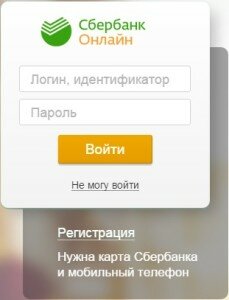
Помните, что на счету должно быть достаточно средств, так как оплатить за интернет вы можете только со своей карты.
Теперь перед вами открывается главная страница. На ней вы можете видеть все свои карточки Сбербанка. Далее, выбираете ту карту, которой вы хотите произвести оплату. С правой стороны от каждой карточки есть кнопка «Операции». Нажимаем на неё возле выбранной карты. В выпадающем списке выбираем опцию «Оплатить».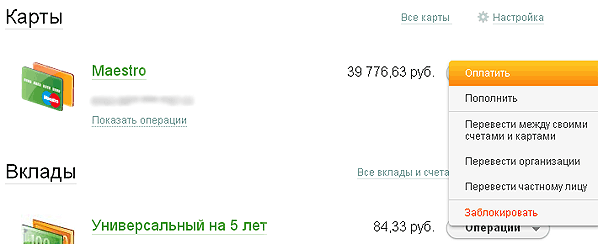 У вас перед глазами в разделе «Оплата товаров и услуг», появится много различных вариантов:«Интернет и ТВ», «Мобильная связь» и другие.
У вас перед глазами в разделе «Оплата товаров и услуг», появится много различных вариантов:«Интернет и ТВ», «Мобильная связь» и другие.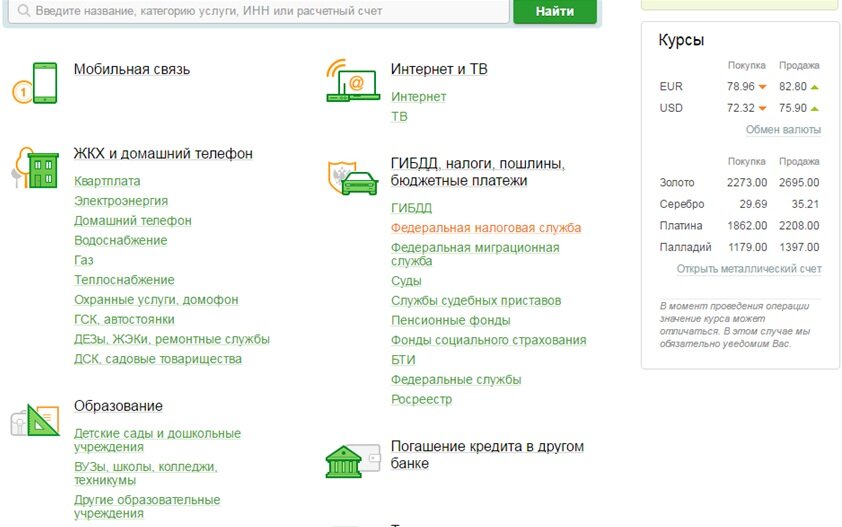
Обязательно в этом перечне будут и региональные провайдеры. Теперь выбираем того провайдера, которому будем оплачивать за интернет.
Для того чтобы вам легче было его найти, нужно выбрать регион оплаты или воспользоваться строкой «Поиск». Вводим название в строку поиска и нажимаем «Найти». После этого перед вами откроется новый подраздел, в котором нужно заполнить соответствующие строки. Первая строка будет уже заполнена. В ней увидите название вашей компании-провайдера. В следующей строке «Оплата с *», вводите номер карточки, с которой будут списаны средства. Ниже указываете номер договора, который вы заключали с провайдером по предоставлению вам этой услуги. Нажимаем «Продолжить».
После этого перед вами откроется новый подраздел, в котором нужно заполнить соответствующие строки. Первая строка будет уже заполнена. В ней увидите название вашей компании-провайдера. В следующей строке «Оплата с *», вводите номер карточки, с которой будут списаны средства. Ниже указываете номер договора, который вы заключали с провайдером по предоставлению вам этой услуги. Нажимаем «Продолжить».
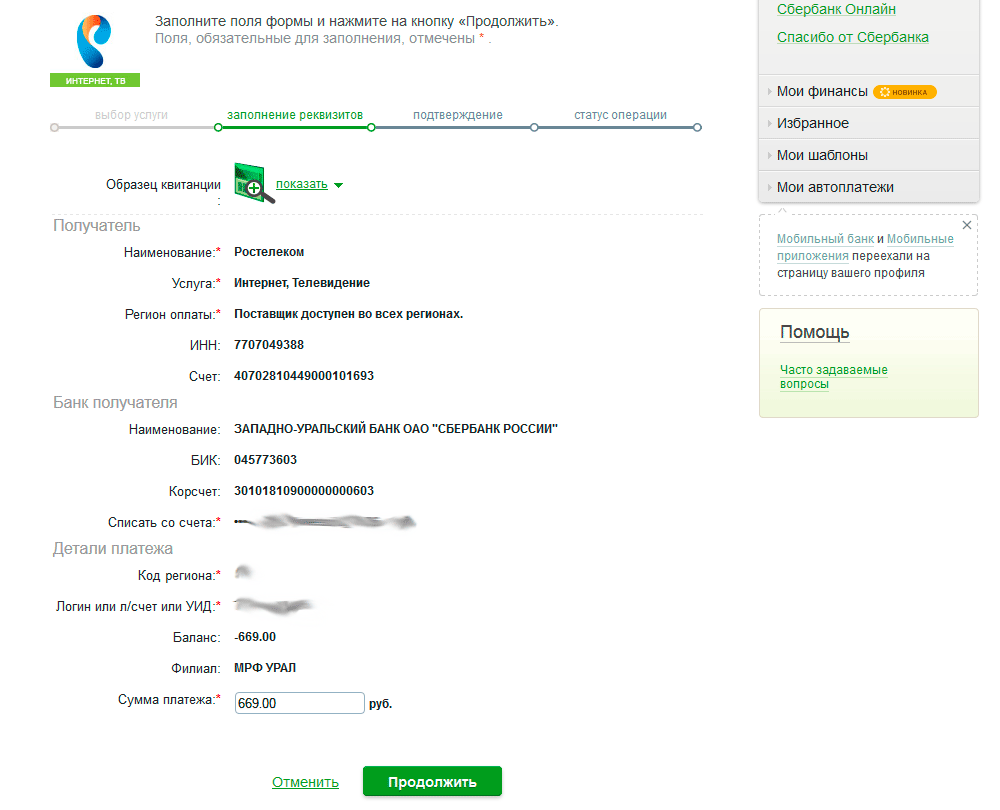 Откроется окно, в котором ещё раз тщательно проверьте реквизиты и сумму к оплате. Если нашли неточности жмите на «Редактировать» или «Отменить», для того чтобы завершить операцию. Уверены в правильности заполнения всех реквизитов? Тогда идём дальше, нажимайте «Подтвердить по СМС». Но если вы пользуетесь одноразовыми чеками для подтверждения своих операций, то выбирайте «Подтвердить другими способами».
Откроется окно, в котором ещё раз тщательно проверьте реквизиты и сумму к оплате. Если нашли неточности жмите на «Редактировать» или «Отменить», для того чтобы завершить операцию. Уверены в правильности заполнения всех реквизитов? Тогда идём дальше, нажимайте «Подтвердить по СМС». Но если вы пользуетесь одноразовыми чеками для подтверждения своих операций, то выбирайте «Подтвердить другими способами». Гарантированный срок поступления оплаты три дня. Если вдруг деньги в течение трёх суток не поступили на счёт компании, вам необходимо будет обратиться в службу поддержки Сбербанка.
Как создать шаблон платежа?
Если вы планируете регулярно производить оплату за услуги интернет-провайдера описанным выше способом, то вам лучше всего для этого создать шаблон по оплате этой услуги. Использование шаблона поможет вам в дальнейшем существенно экономить время на вводе реквизитов и поиске своего провайдера. Для этого, после завершения оплаты, вам нужно сохранить последнюю операцию как шаблон.
В диалоговом окне найдите значок звёздочки и рядом надпись «Сохранить как шаблон». Вот на неё и нажимайте.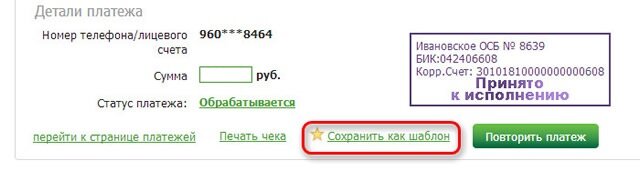 Сразу же откроется новое окно, в котором вы вводите удобное для вас название шаблона. К примеру: «Оплата интернета». После введения в строку названия шаблона, сохраняете все, нажатием кнопки «Сохранить».
Сразу же откроется новое окно, в котором вы вводите удобное для вас название шаблона. К примеру: «Оплата интернета». После введения в строку названия шаблона, сохраняете все, нажатием кнопки «Сохранить». Теперь когда вам нужно будет заплатить за услугу данной компании, вам достаточно будет войти в раздел «Платежи» и найти «Мои шаблоны». В этом разделе будут храниться все шаблоны. Выбираете нужный и кликаете «Повторить платёж». И всё! У вас все готово для новой оплаты через Сбербанк онлайн.
Теперь когда вам нужно будет заплатить за услугу данной компании, вам достаточно будет войти в раздел «Платежи» и найти «Мои шаблоны». В этом разделе будут храниться все шаблоны. Выбираете нужный и кликаете «Повторить платёж». И всё! У вас все готово для новой оплаты через Сбербанк онлайн.
Инструкция по оплате через Сбербанк онлайн
Инструкция по оплате через «сбербанк онлайн»
Необходимо войти по ссылке в Сбербанк онлайн
https://online.sberbank.ru/CSAFront/index.do
Далее набрать логин и пароль или зарегистрироваться, нажав на «Регистрация»
После успешного входа в «Сбербанк онлайн» перейдите на вкладку “Переводы и платежи”:
В открывшемся меня необходимо пролистать список услуг для оплаты до конца экрана и выбрать в разделе “Страхование и инвестиции” раздел “Другие страховые компании”:
В открывшемся меню переходим на следующую страницу до тех пор, пока не найдем «ППФ СТРАХОВАНИЕ ЖИЗНИ»:
Далее нажимаем на «ППФ СТРАХОВАНИЕ ЖИЗНИ» и входим в этот раздел
Также, на каждом экране раздела “Переводы и платежи” есть возможность поиска по наименованию, ИНН или номеру расчетного счета компании:
После нажатия на кнопку «ППФ СТРАХОВАНИЕ ЖИЗНИ» (или после успешного поиска через строку поиска (по наименованию, ИНН или номеру расчетного счета компании), открывается окно оплаты, здесь нужно ввести номер договора или заявления (10 цифр). Далее→ ПРОДОЛЖИТЬ
Далее возможны следующие варианты:
- Номер договора страхования корректен, плательщик отображается как Страхователь;
- Номер заявления корректен, Вам предлагается ввести ФИО плательщика;
- Номер договора или заявления некорректен, то требуется повторить ввод номера
Далее указываете сумму платежа:
Сформированный платеж подтверждаете по СМС:
После успешного проведения платежа можно распечатать чек и подключить регулярный автоплатеж:
Настройка услуги «Автоплатеж» через личный кабинет на сайте «Сбербанк онлайн»:
-
Перейти по ссылке «Подключить автоплатеж» в разделе «Переводы и платежи».Найти в списке нашу компанию и перейти по ссылке «ППФ Страхование жизни»:
-
Выбрать, с какой из Ваших карт будут списываться средства.Ввести номер Вашего договора страхования и нажать кнопку «Продолжить»:
-
Вы попадёте на страницу настройки параметров автоплатежа.!!!Важно: тип автоплатежа необходимо выбрать как «Регулярный на фиксированную сумму».Далее вводите название Вашего автоплатежа, выбираете период оплаты, дату ближайшего списания средств (дата начала автоплатежей) и сумму одного списания:
-
В результате нажатия на кнопку «Подключить» Вы попадаете на страницу подтверждения включения новой услуги:
Подтверждаете по SMS, после успешного подтверждения услуга подключена! Вносить изменения в текущий автоплатеж\отключать свои автоплатежи Вы можете в разделе «Мои автоплатежи».
www.ppfinsurance.ru
Как заплатить за газ через Сбербанк онлайн: подробная инструкция
Возможность делать различные банковские операции онлайн избавили россиян от очередей и вынужденных походов в отделения банков. Другими словами, теперь платить за услуги и покупки можно, не вставая с дивана, и это существенно экономит такое дорогое в наши дни время. Особенно удобно в режиме удаленного доступа рассчитываться за жилищно-коммунальные услуги, и прочие ежемесячные платежи, такие как оплата услуг мобильной связи, спутникового телевидения, интернет, и т.д.

Что для этого понадобится
Если вы хотите оплатить счет за газ через сбербанк онлайн, вам нужно иметь на руках банковскую карту – именно банковскую, а не кредитную, это важно. Впрочем, при осуществлении финансовой операции, это предупреждение вы увидите на странице Сбербанка. На счете, естественно, должно быть достаточное количество денег. Также понадобится регистрация в системе Сбербанк онлайн – это можно сделать как самостоятельно, зайдя в соответствующий раздел сайта банка, так и воспользоваться помощью менеджеров непосредственно в ближайшем отделении Сбербанка. Сделать это надо всего один раз. Кстати, менеджеры помогут вам подключиться и к Мобильному банку Сбербанка.
После регистрации у вас появится Личный кабинет, куда нужно войти, введя логин и пароль. Операция – абсолютно элементарная и не отличается от ваших действий, когда вы заходите, например, на свою электронную почту или аккаунт в соцсетях. Единственное отличие – необходимо подтвердить вход кодом, который в виде sms-сообщения придет на ваш телефон.
Предупреждение
Не храните логин и пароль в заметках телефона, не сообщайте посторонним лицам, лучше запомните, так как в будущем, когда вы поймете, насколько это комфортно – платить онлайн, вам придется пользоваться этими идентификаторами довольно часто.
Жмите на «Газ»!
Итак, вы зашли в главное меню сайта Сбербанка с мыслью: можно ли оплатить газ через сбербанк онлайн?
Конечно, можно!
Найдите на верхней панели интерфейса слова «Платежи и переводы», наведите на них курсор и щелкнете мышкой.

Найдите в предложенных вариантах подпункт «Газ» в пункте «ЖКХ и домашний телефон». Выберите «Газ».
Появившееся окно и последующие за ним легко и просто позволят вам понять, как оплатить газ через сбербанк онлайн.

Итак, в строку поиска необходимо ввести данные поставщика голубого топлива. Кстати, можно выбрать из предложенных на странице вариантов, если вы точно знаете, кто вас обеспечивает газом, к примеру, «Газпром». Но чтобы сработало наверняка, возьмите квитанцию, которую вам выдали в банке или на почте, когда вы платили за газ, и аккуратно внесите в строку поиска номер расчетного счета организации-поставщика или ее название.
Следует прочитать!!!
Внимание к данным и цифрам
После того, как вы внесли информацию о поставщике, перед вами появится платежная форма, где нужно указать, с какой карты будут списаны деньги, по счетчику вы собираетесь платить или без, и номер вашего лицевого счета. Жмем «Продолжить».
Доверяем, но проверяем!
В следующем окне нужно проверить данные, которые вы уже внесли, вбить показания счетчика, если он у вас стоит на газовом бытовом приборе, и заполнить поле «сумма оплаты».
Обратите внимание на важный момент: оплатить газ сбербанк онлайн можно только, если вы введете данные счетчика на текущий момент, а не разницу между данными предыдущего месяца и нынешнего, как вы это обычно делаете на почте или через кассу банка.
Кстати, после этой операции система покажет вам, как обстоят дела с вашими платежами, к примеру, сообщит о задолженности, если она есть. Жмем «Продолжить».
Еще раз проверяем и подтверждаем.
Наконец, вы увидите третье окно, где каждую строчку необходимо проверить, потом нажать кнопку «Подтвердить» – код придет на номер вашего мобильного телефона, введите его, еще раз нажмите «Подтвердить», дождитесь, когда на мониторе появится чек (это занимает секунды) и распечатайте его или сделайте скриншот, в общем, сохраните в электронном или бумажном виде. В принципе, система работает без сбоев, но старая добрая привычка хранить копии и документы еще никому не помешала и никого не подвела.
Предупреждение: система Сбербанк Онлайн не присылает sms с предложением отменить финансовую операцию, при появлении подозрительных операций в личном кабинете, необходимо немедленно завершить работу в программе.
Онлайн-платежи – это просто
Итак, процедура оплаты газа через сбербанк онлайн пошаговая инструкция достаточно проста и интуитивно понятна. Но и этот процесс можно ускорить, если создать шаблон или подключить функцию автоплатежа, тогда вам не придется каждый раз вносить данные о поставщике, расчетный счет, номер карты и так далее.
Не нужно опасаться неудачи или думать, что онлайн-платежи – это сложно для тех, кто «на вы» с интернетом и компьютером. Автоматическая система онлайн-платежей настроена так, что ошибку допустить практически невозможно: она сама укажет вам на ошибку или незаполненное поле. При этом «картинки» на мониторе – достаточно конкретные и понятные, а сам процесс не требует спешки, а скорее – вдумчивости и внимательности, особенно при заполнении числовых и текстовых данных.
Газ оплата в Сбербанк Онлайне через компьютер: Видео
Как уже было выше написано, в личном кабинете Сбербанк Онлайн с легкостью можно заплатить практически все услуги, которые доступны непосредственно в банке. И не важно где вы территориально находитесь, в Московской области, Сочи или Перьми. Сбербанк Онлайн открывает невероятные возможности для своих пользователей. Оплата детского сада, штрафов и госпошлин, контроль баланса мобильной связи, интернет, цифровое телевидение – все это теперь под вашим полным контролем. Главное соблюдать меры предосторожности работая в интернете, сохранять в тайне ваш логин и пароль для доступа.
В случае если возникнут некоторые сложности при работе в программе, можно позвонить в службу поддержки банка.
Сбербанк горячая линия для физических лиц – 8800 555 5550 или с мобильного номер 900
mybankpro.ru
Сбербанк Онлайн - личный кабинет клиента Сбербанка 2018
Сбербанк Онлайн — это интернет-банк и виртуальный личный кабинет, в котором клиент Сбербанка может просматривать информацию о своих счетах и картах, следить за балансом и управлять личными финансам, осуществлять онлайн-переводы с карты на карту другого клиента Сбербанка или внешние переводы на счет в другом банке по реквизитам получателя, оплачивать мобильную связь и коммунальные услуги, и многое другое.
Адрес личного кабинета Сбербанк Онлайн https://online.sberbank.ru
Регистрация в личном кабинете Сбербанка
Пройти процесс регистрации для пользования личным кабинетом интернет-банка Сбербанк Онлайн можно несколькими способами. Мы опишем их все по порядку.
Перед началом регистрации подготовьте, пожалуйста, любую вашу действующую карту Сбербанка и мобильный телефон, на который она была оформлена при открытии.
Регистрация через официальный сайт банка
Перейдите на страницу Сбербанк Онлайн по ссылке или через форму входа, расположенную на официальном сайте Сбербанка. На открывшейся странице найдите ссылку “Зарегистрироваться” и нажмите на неё.
Первый шаг регистрации в Сбербанк Онлайн — это проверка карты. Введите в соответствующее поле номер вашей карты Сбербанка, а затем нажмите “Продолжить”

Следующий шаг процесса регистрации — подтверждение по SMS. На номер телефона, указанный вами при получении карты в отделении банка, должен прийти пароль от телефонного номера 900. Дождитесь соответствующего сообщения, введите пароль и снова нажмите кнопку "Продолжить"

На последнем шаге вам нужно будет придумать логин и пароль, которые вы в дальнейшем будете использовать для входа в Сбербанк Онлайн.
- Количество символов в логине должно быть от 5 до 30, в пароле минимум 8.
- В пароле нельзя использовать комбинацию из 3 клавиш, находящиеся на клавиатуре друг за другом.
- Используйте и строчные и заглавные буквы только латинского алфавита без символов.
- Комбинация должна содержать как буквы так и цифры.

Задав логин и пароль, нажмите кнопку “Продолжить”. Вы перейдете в Личный кабинет Сбербанк Онлайн, в подтверждение вы получите СМС-уведомление.
Регистрация через «Мобильный банк»
Еще один способ получить доступы в личный кабинет Сбербанк Онлайн — это «Мобильный банк». Если у вас ранее была подключена эта услуга, отправьте SMS на номер 900 с текстом “ПАРОЛЬ” и 4 последние цифры банковской карты. В ответном сообщении вам будет выслан код. Далее, позвоните в контактный центр, сообщите оператору код и следуйте инструкциям.
Регистрация через банкомат
Как правило, при получении карты сотрудники банка предложат вам именно этот способ подключения онлайн-кабинета. Если же вы желаете пройти всю процедуру самостоятельно, вставьте карту в банкомат, введите ПИН-код и выберите пункт меню “Сбербанк-Онлайн”
Банкомат выдаст вам чек, где будет указан ваш номер идентификатора, постоянный пароль и 10 одноразовых. Теперь вы можете войти в личный кабинет Сбербанка и воспользоваться всеми доступными услугами. Об этом подробнее расскажем дальше.
Вход в Сбербанк Онлайн
Чтобы войти в интернет-банк перейдите на официальный сайт Сбербанка и найдите в правом верхнем углу кнопку входа в Сбербанк Онлайн.

Нажмите “Войти”. Система автоматически перенаправит вас на страницу ввода логина и пароля для входа в личный кабинет клиента.
Будьте внимательны при заполнении формы! Если при вводе данных вы ошибетесь и трижды введете неверные данные, доступ к личному кабинету будет заблокирован на час.

В целях повышения безопасности на ваш мобильный телефон будет выслан пароль, для подтверждения вашего действия, который надо ввести на сайте. После ввода пароля вам будут доступны все функции интернет-банка.
Возможности пользователя
В личном кабинете перед пользователем открывается масса функций. Рассмотрим основные необходимые операции:
- Настройки безопасности и доступов. В этой вкладке у вас есть возможность сменить логин, пароль, выбрать способ подтверждения операций, производимых по карте, убрать из видимости лишние функции, карты и счета;
- Платежи и переводы. В этом подразделе для быстрого доступа отметьте платежи или переводы, которыми вы чаще всего пользуетесь, например, оплата мобильного телефона. Так же в разделе имеется удобный поиск. Если вам необходимо найти какую-либо организацию, начните вводить в поле первые символы наименования.
- Карты. Здесь собраны все данные о ваших пластиковых картах Сбербанка: номера счетов, балансы, задолженность по кредитным картам, история производимых операций. Нажав на ссылку счета, вы получите по нему всю подробную информацию.
- Кредиты. В этой вкладке вы можете просмотреть всю информацию по действующим кредитам: сумму задолженности, дату и размер очередного платежа. Если вы только планируете оформить кредит, можно отправить электронную заявку.
- Вклады и счета. Тут находятся данные о вкладах и счетах, имеющихся у вас на данный момент: даты открытия и завершения, сроки. При необходимости вы можете самостоятельно открыть вклад или счет, а так же закрыть имеющийся.

Преимущества использования интернет-банка
- Дистанционный контроль. Вам необходимо лишь средство, при помощи которого можно выйти в интернет и сам интернет;
- Экономия времени. Для совершения большинства типовых операций не нужно посещать отделение банка или искать банкомат, все можно сделать не вставая с дивана в любое удобное для вас время:
- Оплата услуг без комиссии. В онлайн-кабинете вы сможете заплатить за телефон или интернет, пополнить электронный кошелек;
- Оплата услуг ЖКХ, штрафов ГИБДД, налогов и любых других отчисления;
- Мгновенный перевод денежных средств на карту или счет любого банка на всей территории РФ;
- Простота и доступность в использовании;
- Круглосуточная техподдержка и горячая телефонная линия помогут решить любой ваш вопрос.
Отключение личного кабинета
Отключить личный кабинет можно одним из нескольких способов:
- Войдите в личный кабинет и во вкладке Мобильный банк отключите его;
- В отделении Сбербанка обратитесь к консультанту;
- Обратитесь в контактный центр по телефону 8-800-555-55-50 и через оператора отключите учетную запись;
- На официальном сайте Сбербанка нажмите на чат «Помощь онлайн», напишите в сообщении просьбу об отключении личного кабинета.
Поделиться
Класснуть
Твитнуть
Поделиться
Плюсануть
Отправить
Вотсапнуть
sber-help.ru
Как заплатить за интернет через Сбербанк онлайн: пошаговая инструкция

Не знаете, как заплатить за домашний интернет через интернет-банк «Сбербанк онлайн»? Наша статья вам в помощь. Мы разработали весьма подробную инструкцию по оплате интернета, благодаря которой вы с легкостью пополните свой лицевой счет любого интернет-провайдера.
Что для этого нужно?
У вас должна быть пластиковая карточка Сбербанка России, привязанная к ней услуга «Мобильный банк» и доступ в онлайн-кабинет. Если все перечисленное имеется, то при совершении платежа за интернет у вас не возникнет никаких проблем и вы справитесь с задачей всего за несколько минут.
Если вы еще не являетесь пользователем сервиса «Сбербанк онлайн», пройдите регистрацию на стартовой странице банка. Чтобы не вдаваться в подробности по получению личного идентификатора и пароля читайте статью «Регистрация в Сбербанк онлайн».
Оплата в личном кабинете
Для того чтобы войти в онлайн-кабинет, введите ваш логин и пароль.
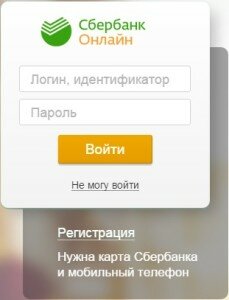
Через несколько секунд вы будете перенаправлены на главную страницу онлайн-банка. Здесь показана информация о ваших картах и вкладах. Заплатить вы можете только с карточного счета. Выберите карту с достаточной суммой для платежа.
В отличие от оплаты через платежный терминал, вы «Сбербанк онлайн» вы можете платить не только с дебетовой карты, но и с кредитной.
Напротив карты вы увидите функцию «Операции». Нажав на нее, выйдет список предложенных действий по этой карте (оплатить, пополнить, перевести). Выберите опцию «Оплатить».

После чего, вы окажетесь в новом меню «Платежи и переводы», где из расширенного списка вам нужно выбрать пункт «Интернет». Еще вы можете указать название провайдера либо один из его реквизитов (инн, расчетный счет) в поисковой строке.

Выберите получателя платежа из списка. Мы рассмотрим процедуру оплаты на примере компании «Ростелеком», так как он наиболее популярен среди всех провайдеров.
Этап заполнения реквизитов. Приготовьте свой договор на оказание услуг либо карточку с номером логина. Поля, отмеченные красной звездочкой обязательны, поэтому введите код региона и номер лицевого счета.
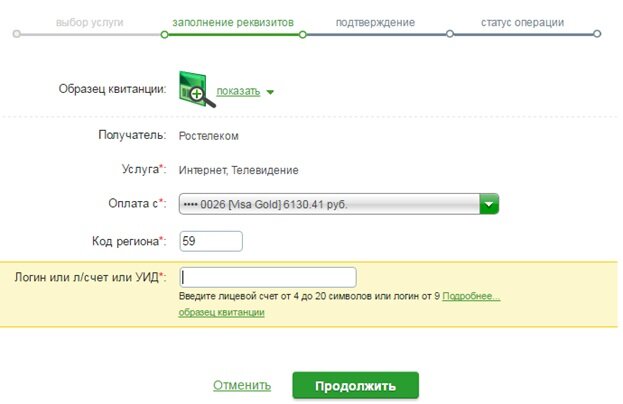
Если у вас возникли проблемы с указанием кода региона, откройте образец квитанции, где указан код по каждому региону. Он состоит из двух символов.

После заполнения основных данных, ознакомьтесь с актуальной суммой задолженности и в поле «Сумма платежа» цифрами укажите ту сумму, которую вы готовы оплатить. Затем нажмите «Продолжить».
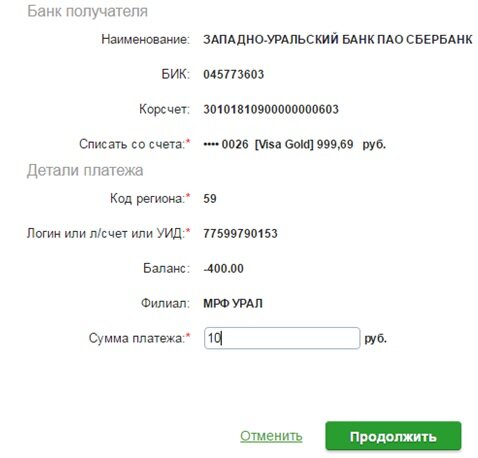
Еще раз проверьте детали платежа, убедитесь, что вы правильно указали свой логин. В противном случае вам придется делать возврат платежа, что отнимет ваше драгоценное время и силы.
Теперь осталось подтвердить операцию, нажав любой из предложенных вариантов: по sms, паролем с чека.

Если вы выбрали первый способ, на ваш телефон поступит смс-послание от Сбербанка с кодом из пяти символов. Укажите его в поле, предназначенного для пароля и жмите «Подтвердить».

Как произойдет обработка вашего платежа вы увидите на экране печать «Исполнено».

В случае если вы привыкли хранить все платежные чеки, воспользуйтесь функцией «Печать чека». Нажмите на значок принтера и отправьте кассовый документ на печать.
Создание шаблона
Не выходя из этого меню, вы можете сохранить этот платеж в шаблон. Что такое шаблон?
Шаблон – это сохранение деталей платежа в личном меню, откуда вы сможете производить в дальнейшем оплату уже по заведенным реквизитам гораздо быстрее, чем вы это сделали первоначально. Вам не нужно будет искать получателя платежа, вводить свой логин и прочие реквизиты. Стоит только ввести сумму и подтвердить платеж.
Как это сделать? Нажмите на «Сохранить как шаблон» и напишите короткое название, например «Интернет» или «Ростелеком». Главное, чтобы вам было ясно, что оно подразумевает. Далее, жмите «Сохранить» и снова подтвердите операцию с помощью проверочного кода.

Созданный вами шаблон будет отображать на главной странице в разделе «Мои шаблоны». Для того чтобы отредактировать детали платежа, удалить или создать новый нажмите «Управление шаблонами».
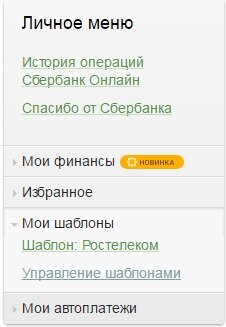
Таким образом, будет выглядеть список всех активных платежей. Из этого меню вы можете подключить услугу автоплатеж за интернет.

Как подключить Автоплатеж?
Автопатеж – это регулярный платеж в пользу получателя с вашей карты в автоматическом режиме, без вашего участия. Вы даете поручение банку на совершение операций по оплате ваших постоянных услуг и контролируете списания по смс-уведомлениям.
Для того чтобы воспользоваться этой услугой, укажите настройки платежа. Тип установлен на фиксированную сумму, то есть если вы укажете 500 р., то сумма списания будет ровно столько, сколько вы установили, независимо от вашей задолженности.
Выберите регулярность оплаты, оптимально раз в месяц, но вы можете платить и раз в неделю, год. Затем введите дату ближайшего платежа, сумму и короткое название Автоплатежа. Готово? Кликните «Подключить».
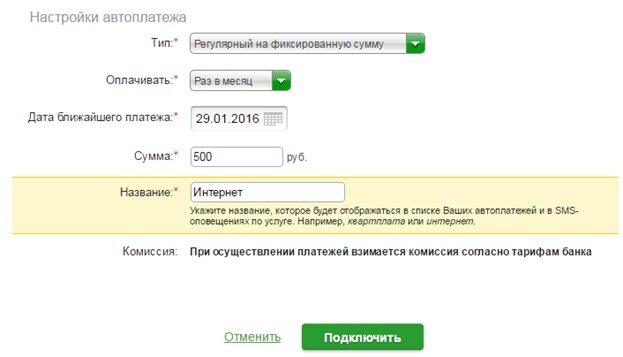
Процедура подтверждения вам уже знакома.
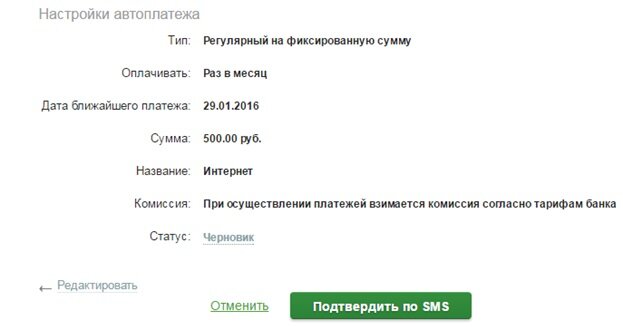
По завершении операции высветится печать «Принято к исполнению».

Автоматический платеж появится в списке ваших регулярных платежей в личном меню.
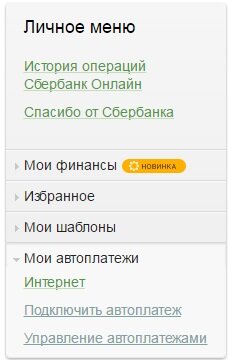
1sberbank.ru